RecyclerView
RecyclerView 개념정리
RecyclerView란 무엇일까요?
- AdapterView의 종류중 하나로, 가장 보편적으로 사용된다
- 같은 형태의 아이템을, 내용만 바꿔 여러번 사용해야될때 사용.
- ex) 인스타 댓글, 인스타 게시물, 네이버웹툰의 웹툰목록
- ‘틀’ 은 같지만 내용물이 다른것들!
- 아이템 개수보다 적은, 화면에 맞는 일정 개수의 ViewHolder만 생성하여, 재활용함!
- 처음 화면에 보이는 리스트 목록이 딱 10개라면, 위아래 버퍼 생각해서 13 ~ 15개 정도의 View 객체가 생성된다.
RecyclerView와 ListView는 어떤 차이점이 있을까요?
- 비교

- ListView의 단점 (View 재활용 없음)
- 스크롤시 버벅임. findViewById 메소드 사용으로 비용이 상당히 많이듬
- 기본 애니메이션 지원이 없음. 커스터마이징 해야함
- 오직 수직 스크롤만 가능
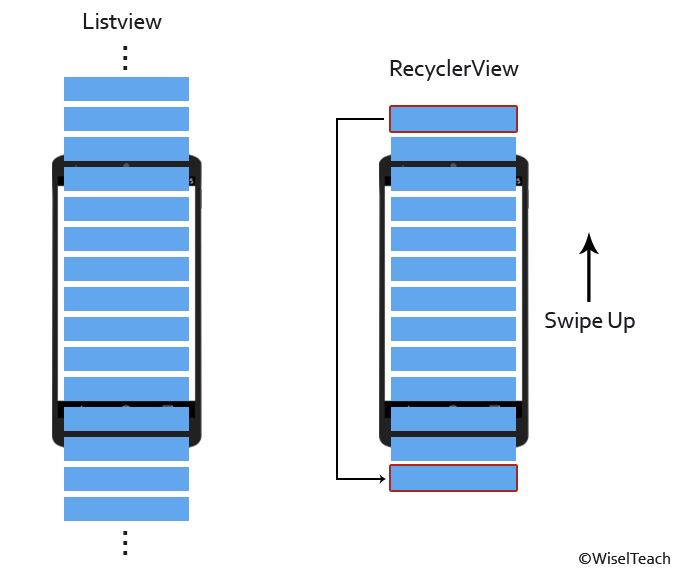
- 위의 단점들을 보완한것이 RecyclerView 이다
RecyclerView Adapter는 어떤 구성 요소를 가지고 있을까요?
- ViewHolder
-
맨처음 생성된, 화면에 맞는 뷰객체를 홀딩(기억)하고있을 객체.
-
보통 inner class 로 선언
- 왜? : outerClass 인자에 접근 가능하기 때문에!
-
bind 함수를 따로 선언하는게 편리하다
inner class ViewHolder(private val binding : RecyclerPostBinding) : RecyclerView.ViewHolder(binding.root){ fun bind(item : PostData){ binding.ivProfile.setImageResource(item.profileImg) binding.tvLikeCount.text = item.likeCount binding.tvCommentCount.text = item.commentCount ... } }
-
- getItemCount
-
가장 먼저 실행되는 함수
-
View 에 뿌려줄 데이터의 전체길이 리턴하면 됨
override fun getItemCount(): Int { return datas.size }
-
- onCreateViewHolder
-
그다음으로 실행되는 함수
-
ViewHolder를 생성하는 함수.
-
View객체 만큼 (처음화면에 보이는 개수 + 2개 정도) 만 호출되고 더이상 호출되지 않음
override fun onCreateViewHolder(parent: ViewGroup, viewType: Int): ViewHolder { val binding = RecyclerPostBinding.inflate(LayoutInflater.from(parent.context),parent,false) return ViewHolder(binding) }
-
- onBindViewHolder
-
생성된 ViewHolder 에 data를 바인딩 해주는 함수.
-
데이터가 스크롤 되어서, 맨위 ViewHolder 객체가 맨 아래로 이동한다면, 해당 Layout을 재사용하며 데이터만 바뀐다. 이때마다 onBindViewHolder 가 호출된다
-
보여질 데이터의 index 값을 position 값으로 알수 있다.
-
새롭게 올라오는 데이터가 list의 20번째 데이터라면, position으로 20이 들어옴
override fun onBindViewHolder(holder: ViewHolder, position: Int) { holder.bind(datas[position]) }
-

RecyclerView Adapter 실행순서 디버깅 해보기
→ 처음 adapter 메소드의 실행순서
- 화면에 5개만 보이기 때문에, onCreateViewHolder 와 onBindViewHolder가 5번 실행된다
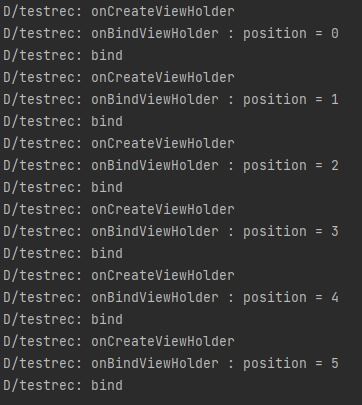
→ 아래 스크롤시 adapter 메소드의 실행순서

position 10부터는 onCreateViewHolder가 호출되지 않는다!!
이는, 화면에서 사라진 position 1, 2 의 View가 재활용 되었다는 뜻.
따라서, ViewHolder는, 화면에 나오는 View + 여분의 View 만 생성시킨채, 더이상 View를 생성하지않고 재활용한다!!
→ 다시 윗스크롤시 adapter 메소드의 실행순서
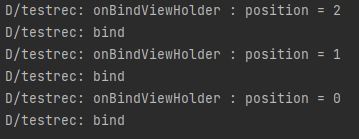
마찬가지로 더이상 View객체를 생성하지 않는것을 볼 수 있다
RecyclerView를 설정할 때 주의해야 하는 점은 무엇이 있을까요?
- RecyclerView 의 Adapter는, 전체 아이템 개수에 기반하여, 화면표시 아이템개수 + 여분 아이템 개수 의 ViewHolder를 미리 생성하고, 화면에 표시되지 않는 View를 재사용 하는 구조이다.
- 따라서, ViewHolder 가 재사용될때, 이전 데이터가 초기화되지 않고 남아있는 문제가 생길수 있기 때문에, 이를 유의해야 한다.
초기 세팅
Step1. 레이아웃 생성
→ item 레이아웃과 recyclerview 자체가 들어갈 layout 두가지 필요
- RecyclerView 가 있는 레이아웃
<?xml version="1.0" encoding="utf-8"?>
<androidx.constraintlayout.widget.ConstraintLayout
xmlns:android="http://schemas.android.com/apk/res/android"
xmlns:app="http://schemas.android.com/apk/res-auto"
xmlns:tools="http://schemas.android.com/tools"
android:layout_width="match_parent"
android:layout_height="match_parent"
tools:context=".view.SelectActivity">
...
<androidx.recyclerview.widget.RecyclerView
android:id="@+id/coinListRV"
android:layout_width="match_parent"
android:layout_height="match_parent"
android:layout_marginTop="120dp"
android:layout_marginBottom="80dp"
app:layout_constraintBottom_toTopOf="@+id/laterTextArea"
app:layout_constraintTop_toBottomOf="@+id/topTextArea" />
...
</androidx.constraintlayout.widget.ConstraintLayout>- RecyclerView 의 아이템 하나에 대한 레이아웃
<?xml version="1.0" encoding="utf-8"?>
<androidx.constraintlayout.widget.ConstraintLayout
xmlns:android="http://schemas.android.com/apk/res/android"
android:layout_width="match_parent"
android:layout_height="80dp"
xmlns:app="http://schemas.android.com/apk/res-auto">
<androidx.cardview.widget.CardView
android:layout_width="match_parent"
android:layout_height="match_parent"
android:layout_margin="10dp">
...
</androidx.cardview.widget.CardView>
</androidx.constraintlayout.widget.ConstraintLayout>Step2. Adapter 생성
-
Adapter 의 매개변수 : Context, Data 두가지
-
ViewHolder :
-
onCreateViewHolder :
-
onBindViewHolder :
-
getItemCount :
→ view 사용
class SelectRVAdapter(val context : Context, val coinPriceList : List<CurrentPriceResult>)
:RecyclerView.Adapter<SelectRVAdapter.ViewHolder>(){
inner class ViewHolder(view: View)
: RecyclerView.ViewHolder(view){
}
override fun onCreateViewHolder(parent: ViewGroup, viewType: Int)
: ViewHolder {
val view = LayoutInflater.from(parent.context)
.inflate(R.layout.intro_coin_item, parent, false)
return ViewHolder(view)
}
override fun onBindViewHolder(holder: ViewHolder, position: Int) {
}
override fun getItemCount(): Int {
return coinPriceList.size
}
}→ viewBinding 사용
class SelectRVAdapter(val context : Context, val coinPriceList : List<CurrentPriceResult>)
:RecyclerView.Adapter<SelectRVAdapter.ViewHolder>(){
inner class ViewHolder(private val viewBinding: IntroCoinItemBinding)
: RecyclerView.ViewHolder(viewBinding.root){
}
override fun onCreateViewHolder(parent: ViewGroup, viewType: Int)
: ViewHolder {
val viewBinding = IntroCoinItemBinding
.inflate(LayoutInflater.from(parent.context), parent, false)
return ViewHolder(viewBinding)
}
override fun onBindViewHolder(holder: ViewHolder, position: Int) {
}
override fun getItemCount(): Int {
return coinPriceList.size
}
}Step3. Adapter 에서 각 데이터 삽입
→ onBindViewHolder 에서 삽입(공식홈페이지 내용)
class SelectRVAdapter(val context : Context, val coinPriceList : List<CurrentPriceResult>)
:RecyclerView.Adapter<SelectRVAdapter.ViewHolder>(){
val likedCoinList = ArrayList<String>()
inner class ViewHolder(private val viewBinding: IntroCoinItemBinding)
: RecyclerView.ViewHolder(viewBinding.root){
// 레이아웃의 view 를 viewBinding 으로 연결
val coinName : TextView = viewBinding.coinName
}
override fun onCreateViewHolder(parent: ViewGroup, viewType: Int): ViewHolder {
val viewBinding = IntroCoinItemBinding.inflate(LayoutInflater.from(parent.context), parent, false)
return ViewHolder(viewBinding)
}
override fun onBindViewHolder(holder: ViewHolder, position: Int) {
// 데이터 (coinPriceList) 를 view에 삽입
holder.coinName.text = coinPriceList[position].coinName
}
override fun getItemCount(): Int {
return coinPriceList.size
}
}→ ViewHolder 에서 삽입 (bind 함수 사용. 더 편리함)
class SelectRVAdapter(val context : Context, val coinPriceList : List<CurrentPriceResult>)
:RecyclerView.Adapter<SelectRVAdapter.ViewHolder>(){
val likedCoinList = ArrayList<String>()
inner class ViewHolder(private val viewBinding: IntroCoinItemBinding)
: RecyclerView.ViewHolder(viewBinding.root){
// 레이아웃의 view 를 viewBinding 으로 연결
val coinName : TextView = viewBinding.coinName
// 데이터 (coinPriceList) 를 view에 삽입
fun bind(item : CurrentPriceResult){
coinName.text = item.coinName
}
}
override fun onCreateViewHolder(parent: ViewGroup, viewType: Int): ViewHolder {
val viewBinding = IntroCoinItemBinding.inflate(LayoutInflater.from(parent.context), parent, false)
return ViewHolder(viewBinding)
}
override fun onBindViewHolder(holder: ViewHolder, position: Int) {
holder.bind(coinPriceList[position])
}
override fun getItemCount(): Int {
return coinPriceList.size
}
}Step4. recyclerview 와 adapter 연결
val adapter = SelectRVAdapter(context, 데이터)
binding.coinListRV.adapter = adapter
binding.coinListRV.layoutManager = LinearLayoutManager(context)- adapter 선언
- adapter에 context 와 데이터를 매개변수에 넣은뒤 선언
- Recyclerview 에 adapter를 연결
- Recyclerview 의 layoutManager 설정
checked 에러 해결
- 왜 발생하는가?
RecyclerView 의 Adapter는, 전체 아이템 개수에 기반하여,
화면표시 아이템개수 + 여분 아이템 개수 의 ViewHolder를 미리 생성하고,
화면에 표시되지 않는 View를 재사용 하는 구조이다.
따라서, 재사용되는 View에 체크표시가 되어있다면, 그것이 초기화가 안된상태로 새롭게 추가되는 것이다! 따라서, 새롭게 추가되는 View에 대해, 조건을 걸어줘야 해결이 가능하다.
- 해결방법
별도의 checked list 리스트를 만든 뒤, item을 화면에 띄울때,
checked list에 들어있는 item인지 판별하여 띄운다!!
class MainAdapter(val context : Context, private val datas : List<Int>)
: RecyclerView.Adapter<MainAdapter.ViewHolder>(){
// check 표시여부 저장할 데이터사이즈와 동일한 크기의 배열 생성.
var checkarr : Array<Boolean> = Array(datas.size){false}
inner class ViewHolder(private val viewBinding: RecyclerItemBinding)
: RecyclerView.ViewHolder(viewBinding.root){
fun bind(item : Int){
// check박스가 표시되야하는지 검사
viewBinding.check.isChecked = checkarr[position]
viewBinding.iv.setImageResource(item)
// check 박스 누르면, 해당 상태 arr 에 저장
viewBinding.check.setOnClickListener {
checkarr[position] = viewBinding.check.isChecked
}
}
}
override fun onCreateViewHolder(parent: ViewGroup, viewType: Int)
: ViewHolder {
val viewBinding = RecyclerItemBinding
.inflate(LayoutInflater.from(parent.context), parent, false)
return ViewHolder(viewBinding)
}
override fun onBindViewHolder(holder: ViewHolder, position: Int) {
holder.bind(datas[position])
}
override fun getItemCount(): Int {
return datas.size
}
}Item Click 이벤트 처리
Activity나 Fragment 에서 이벤트 처리 시키기
→ Step1. Adapter 에 itemClick interface를 생성한다.
- position 과 view 를 매개변수로 받는 onClick 함수 선언
- onBindViewHolder 에, item의 클릭이벤트 처리시 onClick 함수 실행되게끔 이벤트처리
class CoinListRVAdapter(val context : Context, val dataSet : List<InterestCoinEntity>)
: RecyclerView.Adapter<CoinListRVAdapter.ViewHolder>() {
interface ItemClick{
fun onClick(view : View, position: Int)
}
var itemClick : ItemClick? = null
...
override fun onBindViewHolder(holder: ViewHolder, position: Int) {
holder.itemView.findViewById<ImageView>(R.id.likeBtn).setOnClickListener{ v->
itemClick?.onClick(v,position)
}
...
}
...
}→ Step2. Activity 나 Fragment 에서 onClick 함수 구현하기
- 클릭 이벤트 동작을 viewModel까지 반영 가능
selectedRVAdapter.itemClick = object : CoinListRVAdapter.ItemClick{
override fun onClick(view: View, position: Int) {
viewModel.updateInterestCoinData(selectedList[position])
}
}